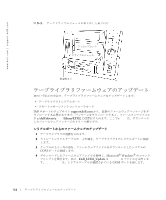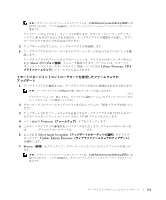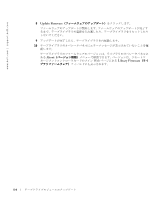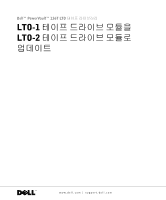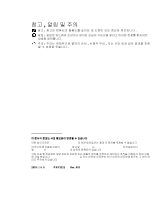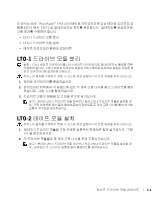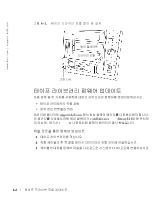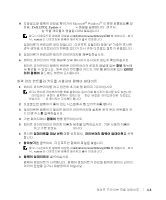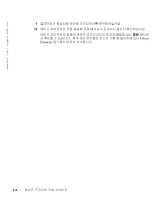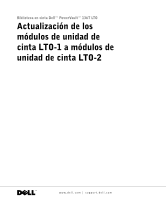Dell PowerVault 136T LTO Update the LTO-1 Tape Drive Modules to LTO-2 Tape Dri - Page 33
LTO-1, LTO-2
 |
View all Dell PowerVault 136T LTO manuals
Add to My Manuals
Save this manual to your list of manuals |
Page 33 highlights
Dell™ PowerVault™ 136T LTO LTO-1 에서 LTO-2 • LTO-1 LTO-2 LTO-1 알림 : LTO-1 LTO-2 LTO-1 LTO-2 1 2 6-1 3 LTO-1 LTO-2 LTO-2 1 새 LTO-2 6-1 2 LTO-1 LTO-2 6-1

테이프
드라이브
모듈
업데이트
6-1
이
문서는
Dell™ PowerVault™ 136T LTO
테이프
라이브러리에
있는
테이프
드라이브
모
듈을
LTO-1
에서
LTO-2
로
업데이트하는
절차를
제공합니다
.
업데이트를
완료하려면
다음
절차를
수행해야
합니다
.
•
LTO-1
드라이브
모듈
분리
•
LTO-2
드라이브
모듈
설치
•
테이프
라이브러리
펌웨어
업데이트
LTO-1
드라이브
모듈
분리
알림
:
LTO-1
테이프
라이브러리를
LTO-2
테이프
라이브러리로
업데이트하는
절차를
모두
수행해야
합니다
. LTO-1
테이프
드라이브
모듈과
LTO-2
테이프
드라이브
모듈은
동일한
테
이프
라이브러리에
설치하면
안됩니다
.
주의
:
이
절차를
수행하기
전에
≪
시스템
정보
설명서
≫의
안전
지침을
읽어
보십시오
.
1
테이프
라이브러리를
종료하십시오
.
2
라이브러리
뒤쪽에서
각
슬레드에
있는
두
개의
고정
나사를
풀고
드라이브를
분리
하십시오
.
그림
6-1
을
참조하십시오
.
3
드라이브
모듈의
핸들을
잡고
이를
밖으로
당기십시오
.
참고
:
분리한
LTO-1
드라이브
모듈
개수보다
많은
LTO-2
드라이브
모듈을
설치할
경
우
,
가장
아래쪽에
있는
필러
플레이트부터
차례대로
두
개의
고정
나사를
풀어
추가할
모듈의
개수만큼
분리하십시오
.
LTO-2
테이프
모듈
설치
주의
:
이
절차를
수행하기
전에
≪
시스템
정보
설명서
≫의
안전
지침을
읽어
보십시오
.
1
새
LTO-2
드라이브
모듈을
가장
아래쪽
슬롯부터
차례대로
밀어
넣으십시오
.
그림
6-1
을
참조하십시오
.
2
각
드라이브
모듈별로
두
개의
고정
나사를
조여
고정시키십시오
.
참고
:
분리한
LTO-1
드라이브
모듈
개수보다
적은
LTO-2
드라이브
모듈을
설치할
경
우
,
비어있는
각
드라이브
슬롯에
필러
플레이트를
설치하십시오
.